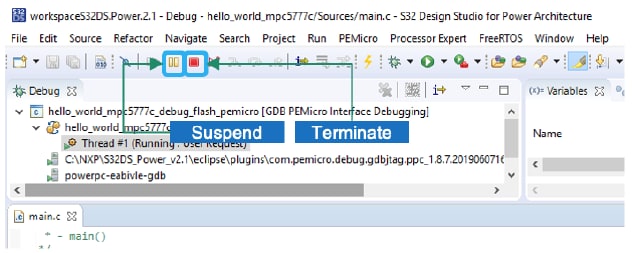跳转至
MPC5775B/E-EVB快速入门
现在开始试用面向电池管理和逆变器应用的MPC5775B/E-EVB高度集成的低成本开发板!
选中AN12875:MPC5775B-EVB和MPC5775E-EVB快速入门
获取软件
1.1 获取OpenSDA串行驱动程序
如有必要,请安装OpenSDA串行驱动程序,以使COM端口用作OpenSDA端口。在“设备管理器”的“COM&LPT端口”下,可以将其勾选为OpenSDA–CDC串行端口。
1.2 获取集成开发环境(IDE)
使用S32 Design Studio for Power Architecture® IDE
时,MPC5775B/E-EVB平台的性能更佳。注意:请查看S32 Design Studio页面获取最新版本。
连接
2.1 插入USB串行线缆
将微型USB电缆连接到J116微型USB端口。
如果此驱动程序可用:
您将能够看到OpenSDA – CDC串行端口
如果此驱动程序不可用:
转入Device Manager(设备管理器),右击检测到的COM端口,并选择Update Driver Software(更新驱动程序软件)。
选择Browse > My Computer(浏览>我的电脑)以获取驱动程序软件,然后选择下载的OpenSDA驱动程序。
2.2 设置Tera Term控制台
打开Windows® PC上的Tera Term。
选择与开发板的微型USB连接的串行端口,然后单击OK。前往Setup > Serial Port,选择19200为波特率。

2.3 连接MPC5775B/E低成本开发板
将电源连接到电源插座,并将微型USB线缆连接到开发板上的微型USB端口。
确保3.3 V、5 V、1.25 V和12 V电源的状态LEDD14、D15、D16和D32在板上分别呈绿光。
2.4 重置MPC5775B/E低成本开发板
按下复位按钮(SW1)复位板后
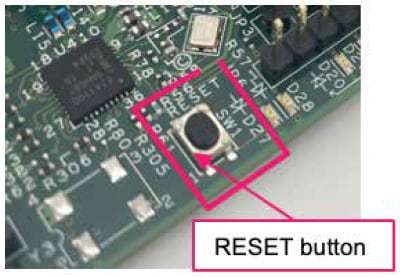
您将在终端上看到欢迎消息:
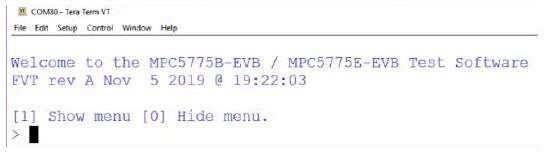
加载并运行
3.1 加载S32 Design Studio for Power Architecture® IDE中的示例
打开S32 Design Studio IDE并创建或选择演示区,然后单击OK
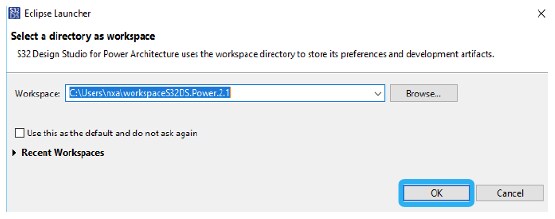
从File(文件)菜单转入New > S32DS Design Project from Example
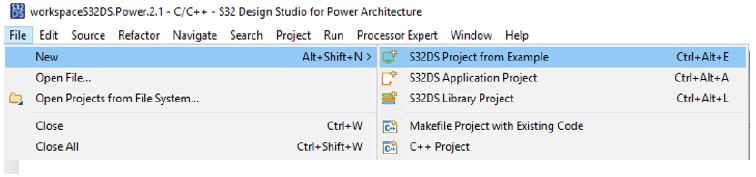
向下滚动至SDK PARTM v3.0.0示例项目并选择MPC5777C
。然后选择Hello_world_mpc5777c并单击Finish(完成)
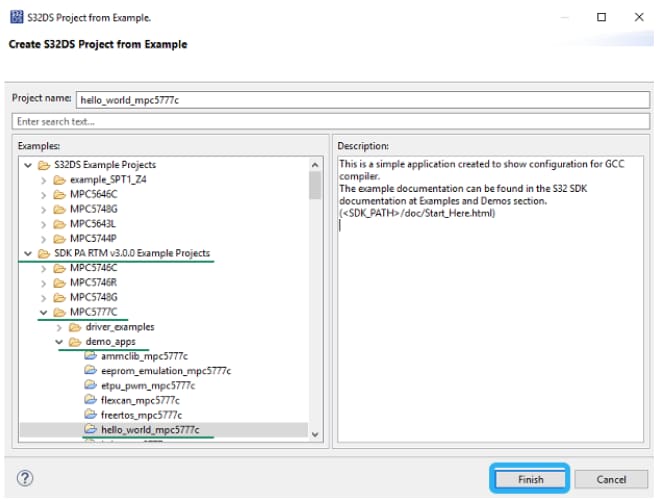
3.2 使用Processor Expert生成代码
单击“生成Processor Expert代码”图标:
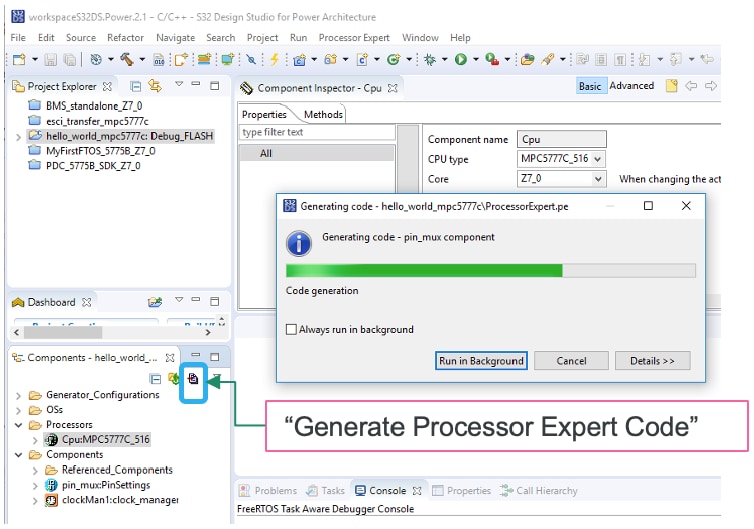
3.3 使用调试配置向导调试代码
单击Run > Debug Configuration…
。选择Debugger(调试器)选项卡,然后选择OpenSDA Embedded Debug – USB Port(OpenSDA嵌入式调试 – USB端口)接口
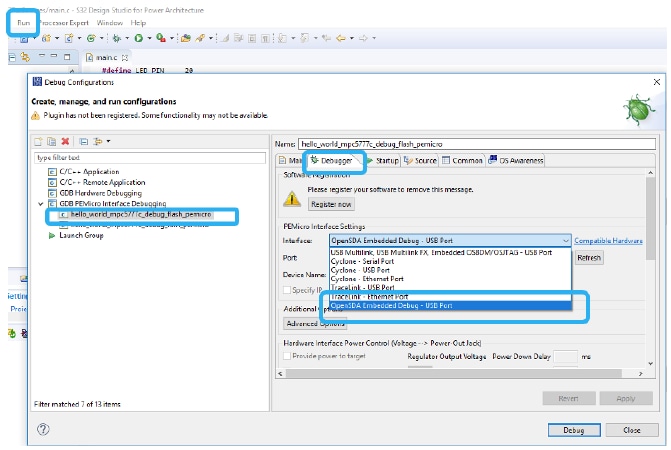
如果将评估板连接到计算机,则应自动选择“端口”。
单击Apply(应用),然后单击Debug(调试),并最终单击Yes(是).
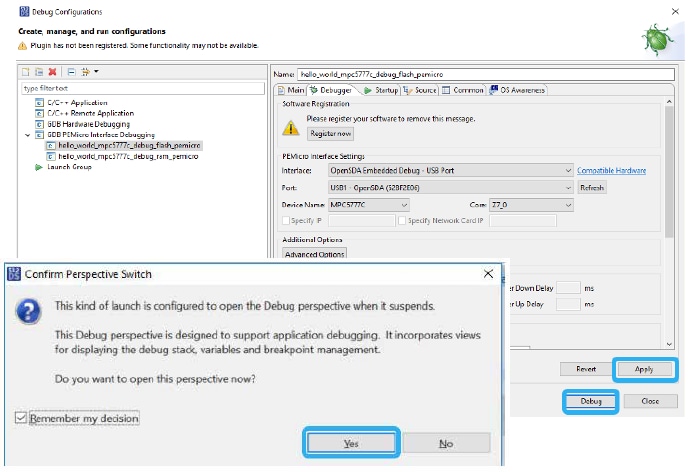
3.4 加载代码
单击Resume(继续)图标观察闪烁的LED D20。
注意:您可以使用C/C++的透视图返回到程序窗口。
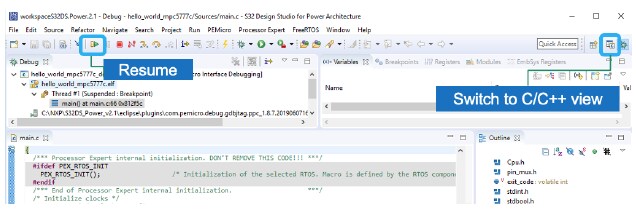
单击Terminate(终止)图标结束程序执行。